CleanMyMac X ist ein kostenpflichtiges Programm mit einer kostenlosen 7-Tage-Testphase. Während der Testphase können Sie alle Module und Funktionen von CleanMyMac X kostenlos und ohne Einschränkungen nutzen.
Nach Ablauf der Testphase beginnt automatisch der kostenpflichtige Tarif, es sei denn, Sie kündigen diesen.
Ohne einen kostenpflichtigen Tarif sind die meisten Funktionen von CleanMyMac X
nicht verfügbar. Sicherlich,
können Sie CleanMyMac X jederzeit kaufen, vor oder nach einer
Testphase.
Dieser Artikel behandelt:
- Kostenlose Testphase starten
- Kostenpflichtiger Tarif nach Testphase
- Kündigen Sie Ihre Testphase und den kommenden kostenpflichtigen Tarif
- Einschränkungen in CleanMyMac X ohne kostenpflichtigen Tarif
- CleanMyMac X vor oder nach der Testphase kaufen
Kostenlose Testphase starten
🤓 Nachfolgend finden Sie eine kurze Anleitung. Eine detaillierte Anleitung finden Sie im Abschnitt mit Schritt-für-Schritt Anleitungen.
- Laden Sie CleanMyMac X herunter und installieren Sie die App.
- Öffnen Sie CleanMyMac X und klicken Sie auf „Scannen“. Wenn der Scan abgeschlossen ist, klicken Sie auf „Ausführen“.
- Klicken Sie auf „Kostenlos testen“.
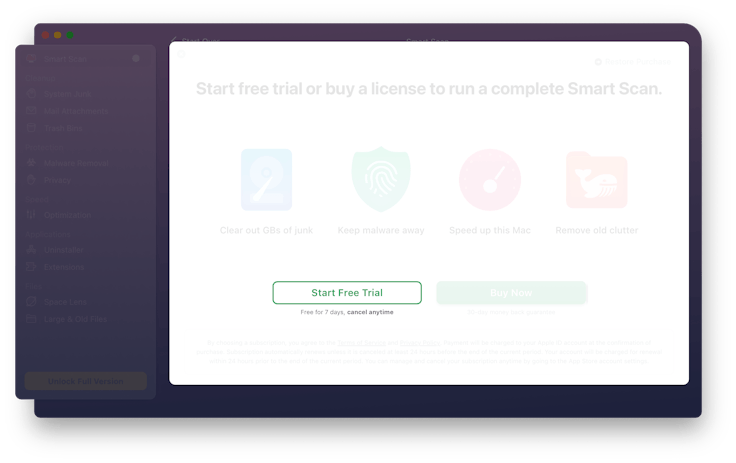
- Wählen Sie die Kaufoptionen für Ihr zukünftiges Abo (es beginnt automatisch nach der Testphase, wenn Sie es nicht kündigen).
- Geben Sie Ihre E-Mail- und Zahlungsdaten an (für den App Store nicht erforderlich).
- Nachdem Sie die erforderlichen Informationen eingegeben haben, klicken Sie auf „Kostenlos 7 Tage testen“.
- Aktivieren Sie CleanMyMac X auf Ihrem Mac (nicht erforderlich für den App Store): Melden Sie sich einfach mit
Ihren MacPaw-Account
Anmeldeinformationen an.
Wenn Sie das Anmeldefenster nicht sehen: Öffnen Sie CleanMyMac X, klicken Sie auf Vollversion freischalten und klicken Sie auf Jetzt aktivieren.
Glückwunsch! Alle Funktionen von CleanMyMac X sind jetzt für Sie verfügbar. Sie erhalten außerdem eine E-Mail als Bestätigung.
Kostenpflichtiger Tarif nach Testphase
Ihnen gefällt CleanMyMac X und Sie möchten er erwerben? Kein Problem! Wir kümmern uns um alles.
Sobald Ihre Testphase beendet ist, wird die Zahlung automatisch eingeleitet, und Ihr Tarif beginnt sofort nachdem die Transaktion verarbeitet wurde. Um den aktuellen Status Ihres Tairfs oder andere Details zu erfahren, besuchen Sie Ihren MacPaw-Account oder überprüfen Sie die Accounteinstellungen des App Store.
Testphase beenden
Wenn Sie sich gegen den Kauf von CleanMyMac X entschieden haben, kündigen Sie Ihre Testphase (oder, genauer gesagt, Ihren bevorstehenden kostenpflichtigen Tarif).
Bitte beachten Sie: Sie können nur eine Testversion von CleanMyMac X haben. Wenn Sie Ihr zukünftiges Abo kündigen,
gibt es keine Möglichkeit
eine neue Testphase mit demselben Account zu beginnen. Sie können CleanMyMac X jedoch jederzeit erwerben (erfahren
Sie wie).
Testphase über das MacPaw-Konto beenden
Wenn Sie CleanMyMac X von der MacPaw Website oder dem MacPaw Store heruntergeladen haben, folgen Sie diesen Schritten:
- Melden Sie sich mit Ihrem MacPaw-Account an, und klicken Sie dann auf CleanMyMac X.
- Klicken Sie auf den Pfeil unter dem CleanMyMac X-Logo und wählen Sie „Abo kündigen“.
- Folgen Sie den Anweisungen, um die Kündigung zu bestätigen.
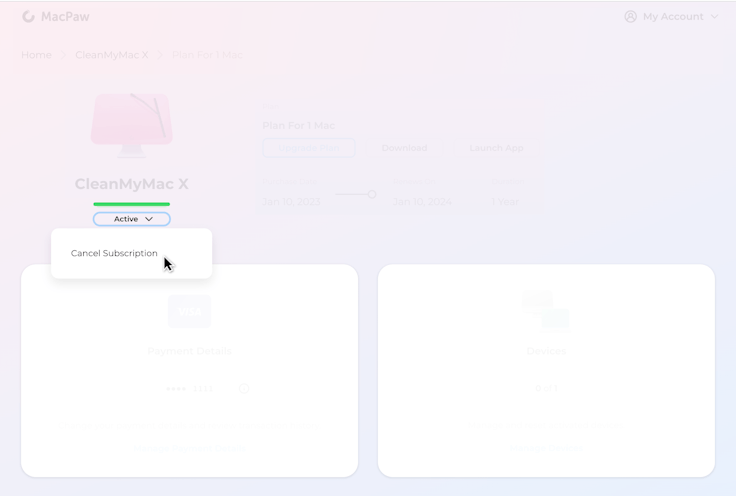
In ein paar Minuten wird Ihr Tarif in Ihrem MacPaw-Account als inaktiv angezeigt; Sie erhalten außerdem eine Kündigungs-E-Mail.
Testversion mit dem App Store beenden
- Öffnen Sie den App Store.
- Klicken Sie auf Ihren Namen in der unteren linken Ecke der App und dann auf Kontoeinstellungen.
- Scrollen Sie nach unten zum Abschnitt Verwalten und klicken Sie neben der Zeile Abonnements auf Verwalten.
- Suchen Sie das CleanMyMac X-Abonnement und klicken Sie auf Bearbeiten.
- Klicken Sie auf „Abo kündigen“.
Weitere Einzelheiten finden Sie im Apple Support Artikel über Kündigen von Abonnements.
Einschränkungen in CleanMyMac X ohne kostenpflichtigen Tarif
Ohne eine Testversion oder einen kostenpflichtigen Tarif bleiben die meisten Funktionen von CleanMyMac X eingeschränkt.
Scannen ohne Bereinigung. Sie können Ihren Computer mit jedem CleanMyMac X-Modul scannen. Sobald der Scan abgeschlossen ist, sehen Sie die Objekte, die CleanMyMac X zur Verarbeitung auf Ihrem Mac gefunden hat. Aber alle weiteren Schritte (Bereinigung, Wartung und Optimierung) sind gesperrt, bis Sie eine kostenlose Testversion oder einen kostenpflichtigen Tarif erworben haben.
Das reduziertes CleanMyMac X-Menü ist verfügbar, ermöglicht aber nur den Zugriff auf einige wenige der Monitore.
Eingeschränkter Malware-Schutz. Das Modul Malware-Entfernung findet möglicherweise gefährliche Dateien und Programme auf Ihrem Computer kann, sie aber nicht entfernen. Die Malware-Überwachung (in Echtzeit und im Hintergrund) ist nicht verfügbar.
Das Modul „Erweiterungen“ ist jedoch immer ohne Einschränkungen verfügbar.
CleanMyMac X vor oder nach der Testphase kaufen
Um alle Funktionen von CleanMyMac X freizuschalten, kaufen Sie es:
- Öffnen Sie CleanMyMac X.
- Klicken Sie entweder im Hauptfenster oder im CleanMyMac X-Menü in der Menüleiste auf Vollversion freischalten.
- Klicken Sie auf „Jetzt kaufen“ oder „Abo kaufen“.
- Wählen Sie ein Jahresabonnement oder einen einmaligen Tarifkauf (siehe Vergleich). Folgen Sie dann den Anweisungen auf dem Bildschirm, um Ihren Kauf abzuschließen.
Haben Sie noch Fragen? Zögern Sie nicht, unseren Support zu kontaktieren, wir sind immer bereit zu helfen 💙💛
***
Kostenlose Testphase starten: die ausführliche Anleitung
In den folgenden Abschnitten finden Sie eine Schritt-für-Schritt-Anleitung für den Start Ihrer kostenlosen Testversion. Die Leitfäden decken die App Store und die MacPaw Store Versionen von CleanMyMac X
Diese ausführlichen Leitfäden sind optional. Lesen Sie sie nur, wenn Sie Informationen benötigen, die in der
Kurzfassung nicht vorhanden sind.
"Starte eine
kostenlose Testversion" am Anfang dieses Artikels.
Testversion der MacPaw Store Version von CleanMyMac X starten
Haben Sie CleanMyMac X von der MacPaw Website oder aus dem MacPaw Store? Dann sind die nachfolgenden Schritte für Sie. Wenn Sie CleanMyMac X aus dem App Store laden sehen Sie sich diesen Abschnitt an.
1. Laden Sie CleanMyMac X herunter und installieren Sie es, falls Sie dies noch nicht getan
haben.
Siehe die detaillierte
Anleitung,
nur für den Fall, dass Sie ein paar Tipps brauchen.
2. Öffnen Sie CleanMyMac X und klicken Sie auf Scannen. Sie können den Scanvorgang mit jedem beliebigen CleanMyMac X-Modul starten (Sie finden diese in der Seitenleiste auf der linken Seite).
3. Sobald der Scanvorgang abgeschlossen ist und CleanMyMac X die Scanergebnisse anzeigt, klicken Sie auf Ausführen.
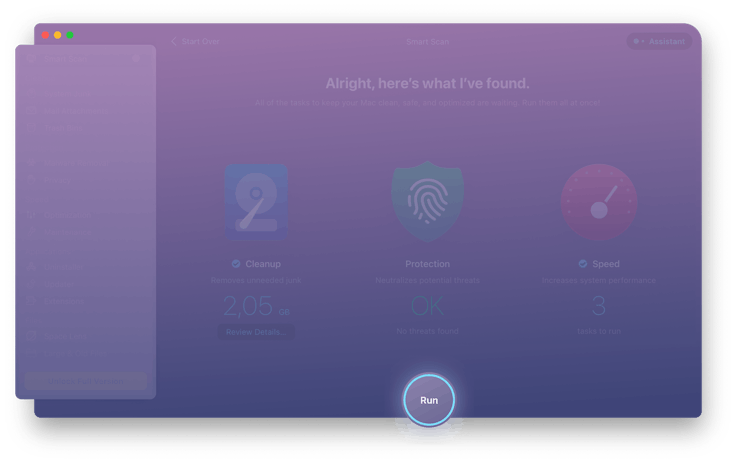
4. Klicken Sie auf Kostenlose Testphase starten.
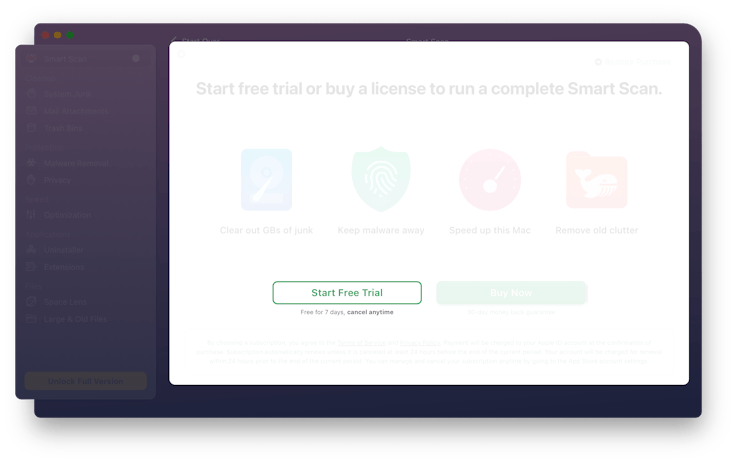
5. Wählen Sie die Art des Tarifs: einmaliger Kauf oder Jahresabonnement (erfahren Sie wie sie sich unterscheiden).
Wählen Sie dann die Anzahl der Geräte (Mac-Computer), auf denen Sie CleanMyMac X mit Ihrem Tarif verwenden werden - 1, 2 oder 5.
Wenn Sie die Kaufoptionen ändern, ändert sich auch der Preis für Ihren zukünftigen Tarif. Sie können die Änderung auch unter "Zahlen Sie nach der 7-tägigen Testversion" sehen.
Wenn Sie sich entschieden haben, klicken Sie auf Weiter.
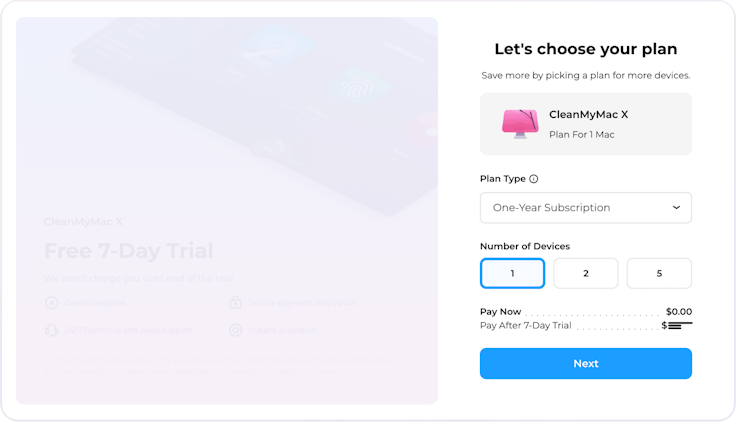
6. Geben Sie die E-Mail-Adresse und das Passwort für Ihren zukünftigen MacPaw-Account an. Bitte
merken Sie sich diese Anmeldedaten,
Sie werden sie später benötigen.
Wenn Sie bereits einen MacPaw-Account haben, melden Sie sich einfach an.
7. Geben Sie Ihre Zahlungsdaten ein und folgen Sie den Anweisungen auf dem Bildschirm.
8. Nachdem Sie die erforderlichen Informationen eingegeben haben, klicken Sie auf Kostenlos 7 Tage testen.
Großartig, Sie haben gerade Ihre kostenlose Testversion gestartet. Sie haben zudem einen MacPaw-Account erstellt, um Ihre Einkäufe im im MacPaw Store zu verwalten. Aktivieren Sie nun die auf Ihrem Mac installierte CleanMyMac X-App, um ihre Funktionen freizuschalten.
9. Klicken Sie im Fenster "Der Plan klingt super!" auf Zum Account gehen (oder öffnen Sie Ihren MacPaw-Account im Browser und wählen Sie Ihren aktuellen Tarif). Klicken Sie dann App starten, um CleanMyMac X auf Ihrem Mac zu öffnen.
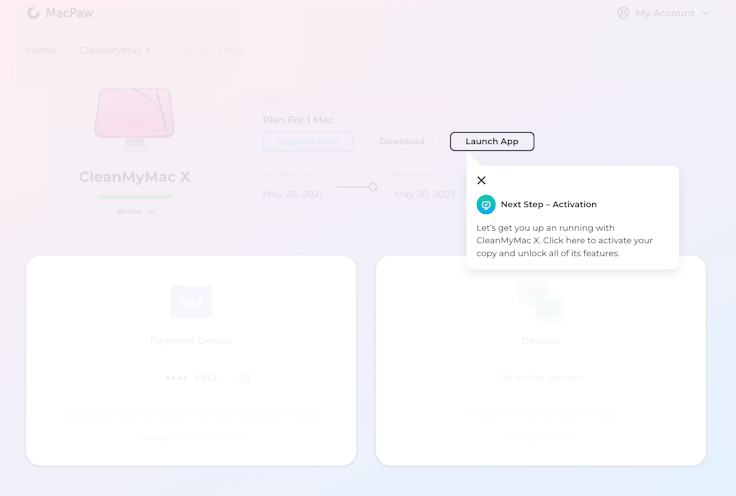
Alternativ können Sie die Aktivierung auch starten, indem Sie CleanMyMac X auf Ihrem Mac öffnen, auf Vollversion freischalten und dann auf Aktivieren jetzt klicken.
10. Melden Sie sich in der CleanMyMac X-App mit den Anmeldedaten Ihres MacPaw-Accounts (E-Mail und Passwort) an.
Ihr CleanMyMac X-Exemplar ist bereit für die Arbeit! Nach Ablauf der Testversion beginnt Ihr Abonnement oder ein einmaliger Tarif automatisch, wenn Sie nicht kündigen.
⬆️ Gehen Sie zurück zum Artikelanfang.
Starten Sie die Testversion für CleanMyMac X vom App Store aus
Keine Testversion für einen einmaligen Tarifkauf. Aufgrund von technischen Beschränkungen des App Stores können Sie nur dann eine kostenlose Testversion starten, wenn Sie nach der Testversion ein Jahresabonnement erwerben. Für einen einmaligen Kauf ist keine Testversion verfügbar. Aber Sie können diesen Tarif sofort kaufen (siehe Schritt 4 unten). Wir entschuldigen uns für diese Einschränkung 😞
1. Laden Sie CleanMyMac X aus dem App Store.
Das sollte einfach sein: Öffnen Sie einfach den App Store und suchen Sie CleanMyMac X. Klicken Sie dann auf „Laden“ und anschließend auf „Öffnen“. Das war's! Für weitere Informationen, siehe Apps aus dem App Store laden vom Apple Support.
2. Öffnen Sie CleanMyMac X und klicken Sie in der Seitenleiste auf Vollversion freischalten.
Alternativ können Sie auf Scannen klicken. Sie können Ihren Computer mit jedem Modul in CleanMyMac X scannen. Nachdem der Scan abgeschlossen ist und die Ergebnisse angezeigt werden, klicken Sie auf Ausführen.
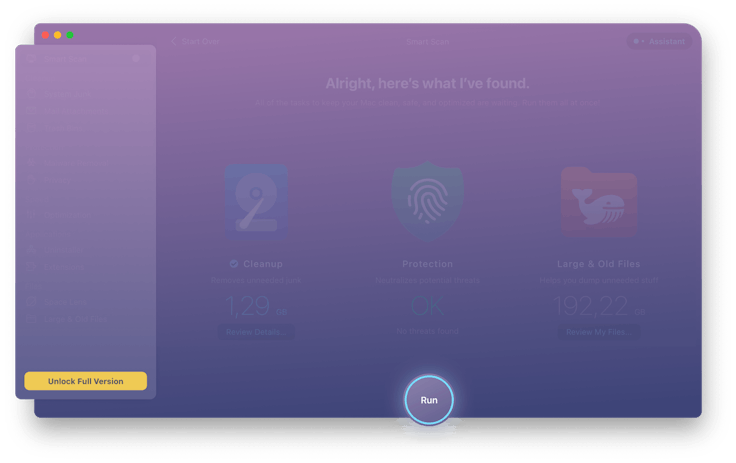
3. Klicken Sie auf Kostenlose Testphase starten.
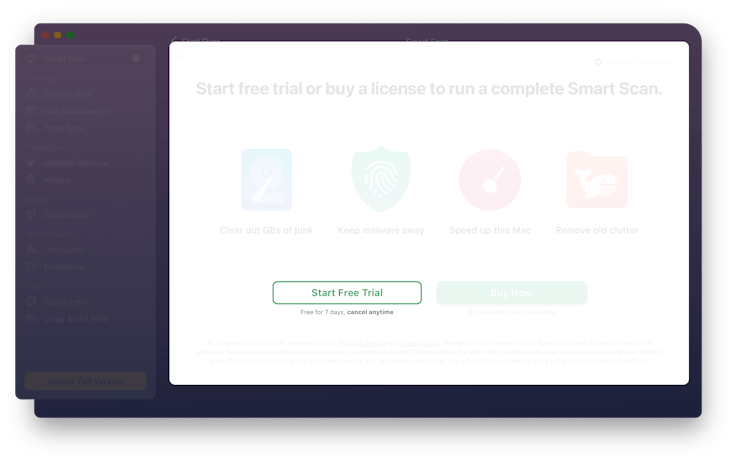
4. Wählen Sie im Menü Art des Tarifs die Option Jahresabo und klicken Sie auf Kostenlos 7 Tage
testen. Bestätigen Sie dann
Ihre Wahl mit Ihrer Apple-ID.
Bitte bedenken Sie, dass es für eine einmalige Nutzung keine
Testversion gibt, die Sie
sofort kaufen können.
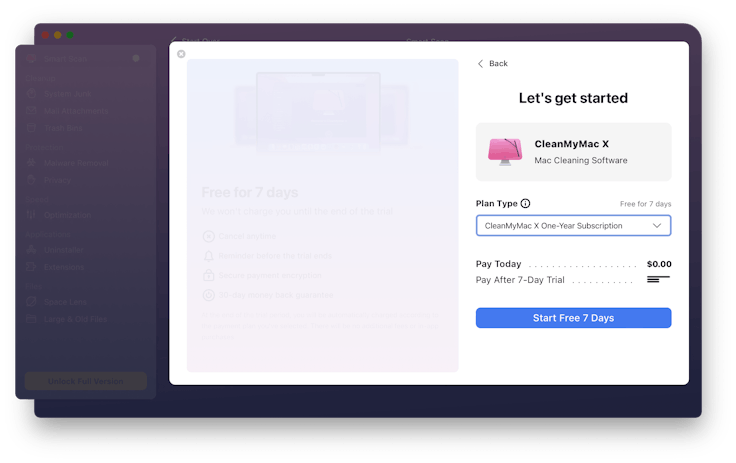
Glückwunsch, Ihre Testversion hat nun begonnen! Klicken Sie auf "Gleich loslegen" und genießen Sie die freigeschalteten Funktionen von CleanMyMac X. Sobald die Testphase vorbei ist, startet der App Store dein Abonnement automatisch, es sei denn, du brichst es ab.
⬆️ Gehen Sie zurück zum Artikelanfang.

